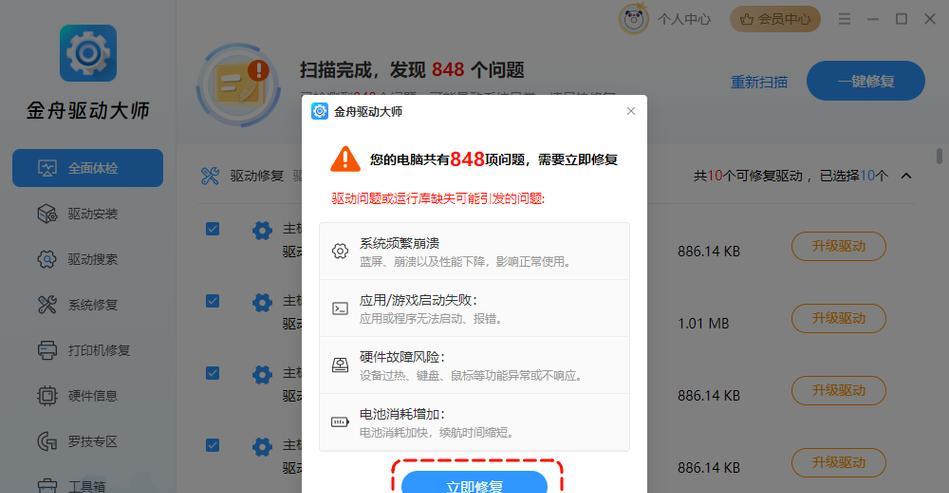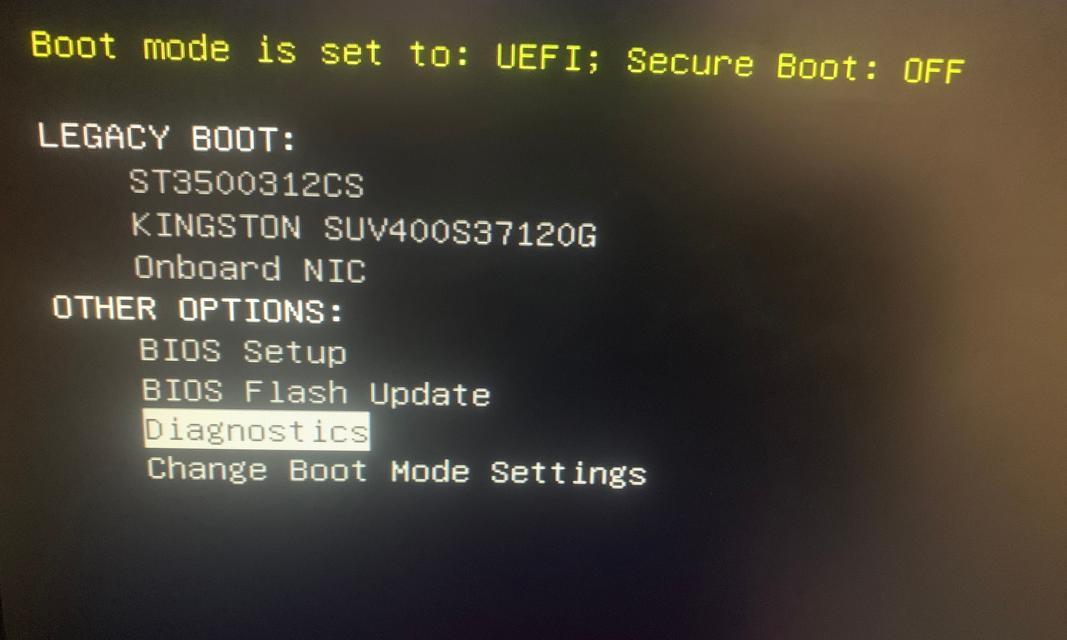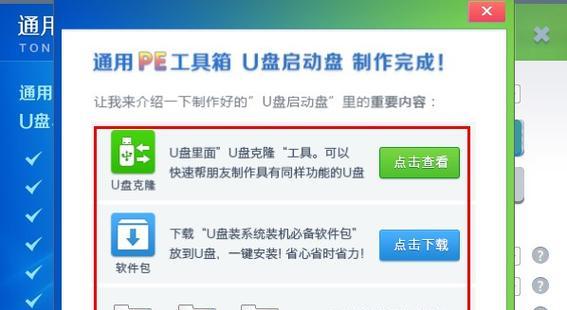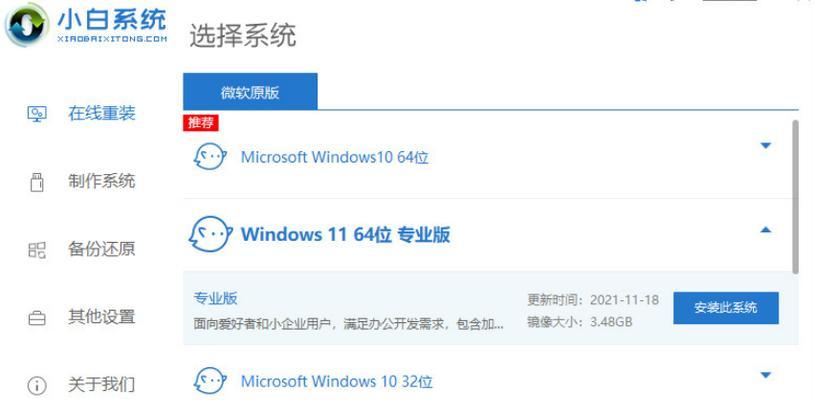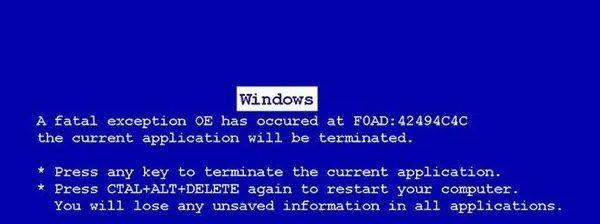在使用电脑的过程中,有时我们会遇到电脑开机时显示磁盘分区错误的情况,这不仅会影响我们正常使用电脑,还可能导致数据丢失。本文将为您介绍一些解决电脑开机显示磁盘分区错误的有效方法。
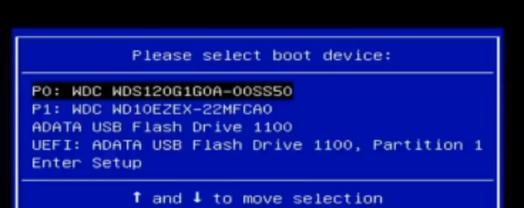
一、检查硬盘连接线是否松动
我们需要检查硬盘连接线是否松动,因为连接线松动可能导致电脑无法正确读取硬盘信息。在检查之前,请确保电脑已经关机并断开电源。然后打开电脑主机箱,检查硬盘连接线是否牢固连接在硬盘和主板上。
二、重新启动电脑
如果硬盘连接线没有问题,我们可以尝试重新启动电脑。有时候,电脑开机时显示磁盘分区错误可能是系统的一个临时错误。通过重新启动电脑,可以尝试消除这个错误。
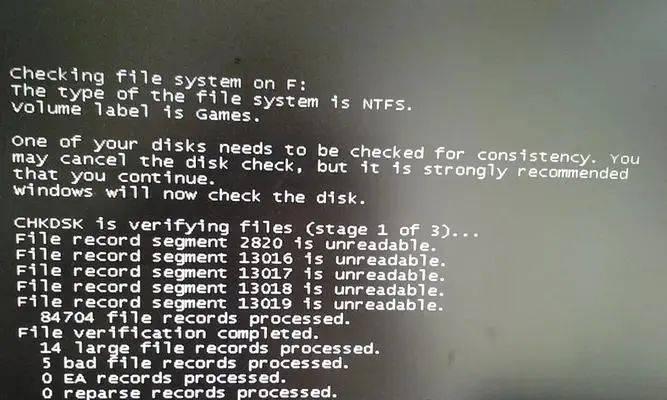
三、进入BIOS检查硬盘
如果重新启动电脑后问题依然存在,我们可以进入BIOS来检查硬盘是否被正确识别。打开电脑并按下指定的按键进入BIOS设置界面(通常是按下Del键或F2键)。在BIOS界面中,找到硬盘相关设置,确认硬盘是否被正常识别。
四、尝试修复硬盘分区
如果硬盘在BIOS中被正常识别,但仍然显示磁盘分区错误,我们可以尝试修复硬盘分区。通过使用专业的磁盘分区修复软件,如MiniToolPartitionWizard等,我们可以尝试修复损坏的分区或重新分区。
五、备份数据并重新格式化硬盘
如果修复分区失败或者硬盘存在严重的物理损坏,我们需要考虑备份重要数据并重新格式化硬盘的方法。在备份数据之前,请确保连接一个可靠的外部存储设备,如移动硬盘或U盘。然后使用专业的数据备份软件,如EaseUSTodoBackup等,将重要数据备份到外部存储设备中。接着,我们可以使用操作系统自带的磁盘管理工具或者第三方磁盘管理软件对硬盘进行重新格式化。
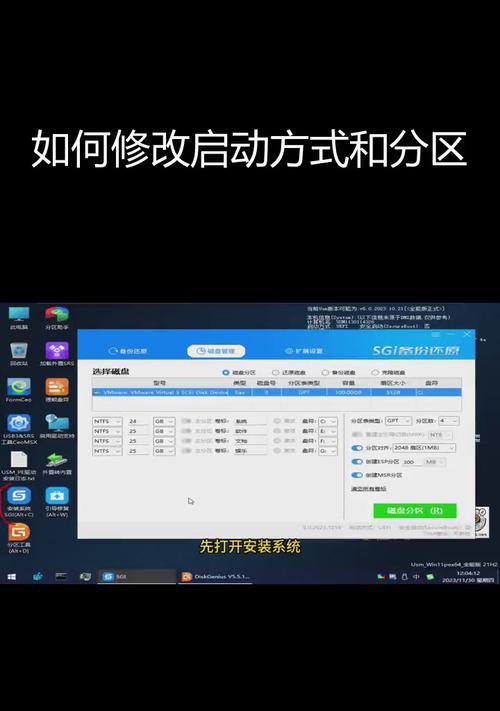
六、检查硬盘健康状态
有时候,电脑开机时显示磁盘分区错误可能是由于硬盘本身出现问题。我们可以使用硬盘健康检测软件,如CrystalDiskInfo等,来检查硬盘的健康状态。如果检测结果显示硬盘存在故障或坏道,我们可能需要考虑更换新的硬盘。
七、更新或降级系统驱动程序
某些情况下,电脑开机时显示磁盘分区错误可能是由于系统驱动程序的问题。我们可以尝试更新或降级相关的系统驱动程序。我们可以通过访问电脑制造商或硬件制造商的官方网站,下载最新的驱动程序进行更新。如果更新后问题依然存在,我们可以尝试降级驱动程序到之前版本。
八、扫描并修复系统文件错误
系统文件错误可能导致磁盘分区错误的出现。我们可以通过运行系统自带的SFC(SystemFileChecker)工具来扫描并修复系统文件错误。打开命令提示符(管理员权限),输入“sfc/scannow”命令并按下回车键,等待扫描和修复过程完成。
九、检查并修复硬盘中的坏道
硬盘中的坏道也可能导致磁盘分区错误的出现。我们可以使用硬盘检测和修复工具,如HDDRegenerator等,来检查并修复硬盘中的坏道。
十、禁用安全引导
有时候,安全引导(SecureBoot)功能会导致磁盘分区错误的出现。我们可以尝试进入BIOS设置界面,找到安全引导选项,并将其禁用。
十一、使用系统恢复工具修复系统
如果以上方法仍然无法解决问题,我们可以尝试使用系统恢复工具修复系统。我们需要使用安装光盘或U盘启动电脑,进入系统恢复模式。然后根据提示选择修复系统选项。
十二、联系专业技术人员
如果经过多次尝试仍然无法解决电脑开机显示磁盘分区错误的问题,我们建议联系专业的技术人员寻求帮助。他们可能会根据具体情况提供更加针对性的解决方案。
十三、防止磁盘分区错误的注意事项
为了避免电脑开机时显示磁盘分区错误的出现,我们需要注意以下几点。避免频繁断电或强制关机,以免损坏硬盘数据。定期检查并维护硬盘的健康状态,及时发现并修复问题。备份重要数据,以防止数据丢失。
十四、
电脑开机显示磁盘分区错误是一个常见但让人困扰的问题。通过检查硬盘连接线、重新启动电脑、进入BIOS检查硬盘、尝试修复硬盘分区等方法,我们可以解决大多数问题。然而,在遇到无法解决的情况下,我们需要考虑联系专业技术人员寻求帮助。
十五、参考资料
1."如何解决电脑开机显示磁盘分区错误"-知乎
2."电脑开机显示磁盘分区错误怎么办"-百度经验
3."常见电脑开机问题及处理方法"-腾讯科技